Paano Mag-ayos ng Mga Isyu sa Runtime Broker
Matapos basahin ang gabay na ito, maaari kang makatagpo ng isang proseso ng Runtime Broker sa iyong window ng Task Manager. Ngunit naisip mo kung ano ito – at kung bakit nito ginugugol ang iyong paggamit ng CPU. Kaya sa gabay na ito, mahahanap mo ang lahat ng mga sagot sa iyong mga katanungan:
Ano ang Runtime Broker?
Ito ay isang opisyal na proseso ng pangunahing Microsoft na naglulunsad sa Windows 8 at nagpapatuloy sa Windows 10. Gayunpaman, ang Runtime broker ay ginagamit upang suriin kung ang mga unibersal na app na nakuha mo mula sa Windows Store – na pinangalanan bilang mga Metro app sa Windows 8 –Nagdeklara ng lahat ng kanilang mga karapatan. Tulad ng ma-access nila ang iyong lokasyon o mikropono. Kahit na ito ay nagpapatupad sa background sa lahat ng oras, malamang na tingnan mo ang pagtaas ng aktibidad nito tuwing naglulunsad ka ng isang unibersal na app.
Bakit Gumagamit ng memorya?
Kapag ito ay hindi aktibo, ang Runtime Broker ay nagpapanatili ng isang napakababang profile sa memorya. Gayunpaman, tumatagal ng 20-40 MB. Pagkatapos mong mailunsad ang isang unibersal na app, makikita mo pagkatapos ang paggamit ng memorya kahit saan mula sa 500-700 MB.
notepad ++ i-translate plugin
Ang paglulunsad ng labis na unibersal na mga app ay hindi maaaring maging sanhi ng Runtime Broker na ubusin ang labis na dami ng memorya. Gayundin kapag isinara mo ang lahat ng bukas na unibersal na apps, ang paggamit ng memorya ng Runtime Broker ay maaaring bumaba pabalik sa saklaw na 20-40 MB.
Bakit Kinukonsumo nito ang Aking Paggamit ng CPU?

Kapag nagpapatupad lamang ito sa likuran, ang Runtime Broker ay kumokonsumo ng 0% ng iyong CPU. Tuwing naglulunsad ka ng isang unibersal na app, ang paggamit na iyon ay maaaring umakyat ng hanggang 25-30% at pagkatapos ay muling tumira. Gayunpaman, ito ay normal na pag-uugali. Kung napansin mo na ang Runtime Broker ay patuloy na nakikipag-usap sa 30% o higit pa sa iyong CPU. O ipinapakita nito ang mas mataas kaysa sa inaasahang paggamit ng memorya, spiking ang paggamit kapag wala kang isang pangkalahatang app na tumatakbo, may ilang mga kadahilanan sa likod nito.
Kung nag-upgrade ka kamakailan sa Windows 10, maaari mong mapansin na ipinapakita sa iyo ng Windows ang paminsan-minsang tip sa pamamagitan ng mga notification. Sa ilang kadahilanan, ang aktibidad na ito ay gumaganap bilang isang unibersal na app at nagsasangkot sa proseso ng Runtime Broker. Maaari mo itong malutas pagkatapos hindi paganahin ang mga tip. Lumipat sa Mga Setting> System> Mga Abiso at Pagkilos, at pagkatapos ay huwag paganahin ang Kumuha ng mga tip, trick, at mungkahi habang ginagamit mo ang pagpipiliang Windows.
Gayundin, posible na mayroon kang hindi magagandang app na nagdudulot sa Runtime Broker na gumamit ng maraming mga mapagkukunan kaysa sa dapat. Kung iyon ang sitwasyon, maaari mo nang paliitin ang app na lumilikha ng isyu. Gayundin, alam mo na ang app ay na-update sa pinakabagong bersyon. Kung hindi iyon gagana, subukang i-uninstall o muling i-install ang app. Kapag nabigo ito, tiyaking pinapayagan mong malaman ng developer ang tungkol sa isyu (at, kung ayaw mo ito, i-uninstall ito pansamantala).
Maaari ko Bang Patayin ang Runtime Broker?
Hindi, hindi mo ito maaaring patayin. At hindi mo dapat ganon din. Mahalaga ito para sa pag-secure ng iyong seguridad at privacy pagkatapos maipatupad ang mga pangkalahatang app. Napakagaan din nito kapag naipatupad nang maayos, kaya't walang gaanong dahilan upang patayin ito. Kung sa tingin mo ay kumikilos ito nang kakaiba, maaari mong palaging patayin ang proseso ng Runtime Broker pagkatapos na i-tap ito nang tama sa Task Manager at pagkatapos ay piliin ang End Task.
Pagkalipas ng ilang oras, awtomatikong ilulunsad muli ang Runtime Broker. Tandaan lamang na sa loob ng ilang sandali hanggang sa maglunsad ito ulit, hindi maa-access ng mga pangkalahatang app ang matagumpay na mga setting ng pagtitiwala at maaaring hindi talaga tumakbo.
Ito ba ay isang Virus O Hindi?
Ang proseso ay isang opisyal na sangkap ng Windows. Gayunpaman, posible na mapalitan ng isang virus ang tunay na Runtime Broker na may naisagawa nitong sarili. Sa gayon, hindi kami maaaring tumingin ng anumang mga ulat ng mga virus na nag-hijack sa prosesong ito. Kung nais mong siguraduhin, maaari mo itong suriin ito Runtime Brokers sa ilalim ng lokasyon ng file. Sa Task Manager, i-tap nang tama ang Runtime Broker at piliin ang opsyong Buksan ang Lokasyon ng File.
Kung ang file ay nai-save sa iyong Windows System32 folder, maaari mong tiyakin na hindi ka nakikipag-ugnay sa isang virus.
Konklusyon:
Iyon lang ang tungkol dito. Kung nais mong ibahagi ang anumang iba pang pamamaraan o mga tip tungkol sa artikulo pagkatapos ay ipaalam sa amin sa ibaba. Para sa karagdagang mga query at katanungan ipaalam sa amin sa seksyon ng komento sa ibaba!
GUID vs apple partition mapa
Basahin din:


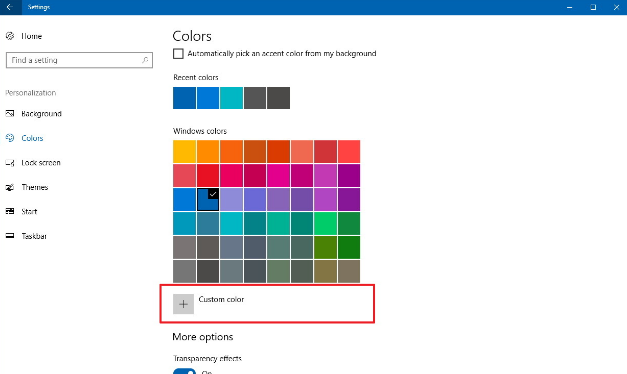


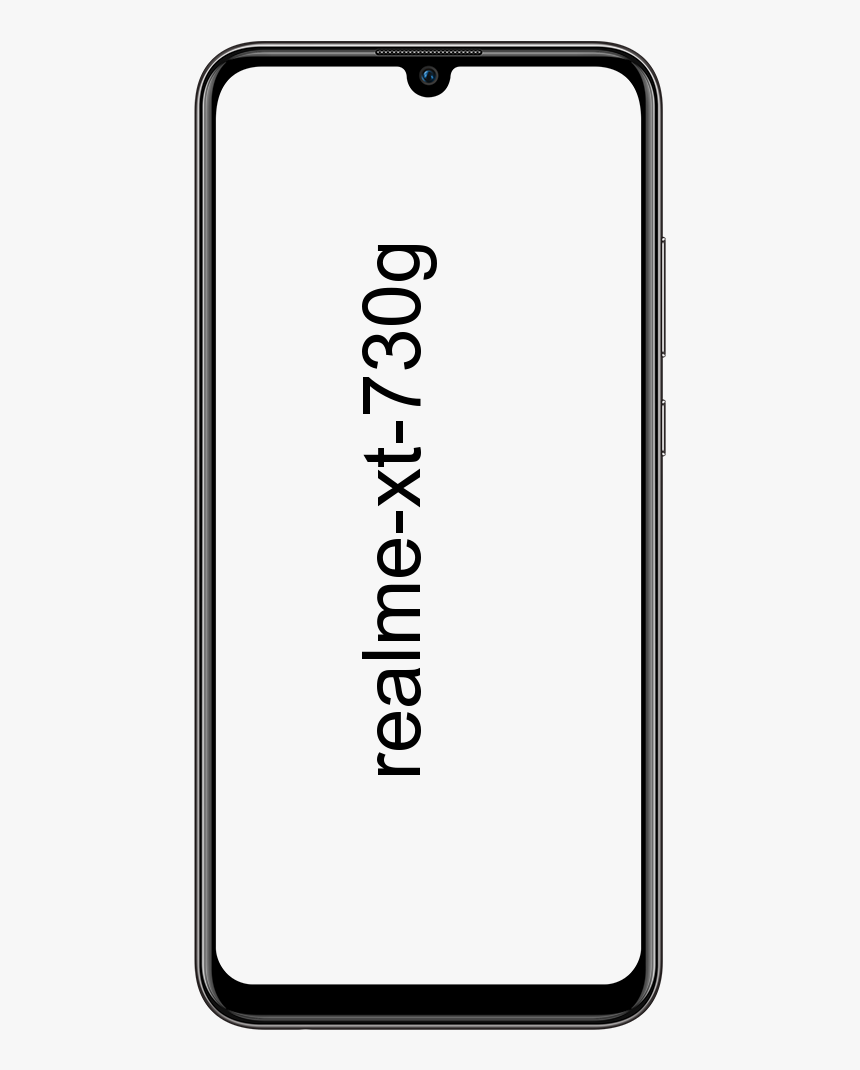
![Paano Mag-cast ng Video Mula sa VLC - [Stream Mula sa VLC patungong Chromecast]](https://geeksbrains.com/img/news/20/how-cast-video-from-vlc-techilife.png)

